Microsoft baru-baru ini merilis versi stabil pertama Microsoft Edge Chromium ke publik. Anehnya, Microsoft Edge masih mendukung sejumlah versi Windows yang sudah tua, termasuk Windows 7, yang baru-baru ini mencapai akhir dukungannya. Lihat Versi Windows yang Didukung oleh Microsoft Edge Chromium.
Pengguna yang tertarik dapat mengunduh penginstal MSI untuk penerapan dan penyesuaian.
Jika Anda menghadapi rendering halaman web yang sangat lambat atau masalah dengan video HTML5 atau rendering font, Anda dapat mencoba menonaktifkan akselerasi perangkat keras. Driver adaptor video saat ini mungkin memiliki masalah kompatibilitas atau adaptor tampilan mungkin tidak mendukung profil akselerasi yang tepat, sehingga menurunkan kinerja alih-alih meningkatkannya.
Untungnya, ini tidak melibatkan pengeditan pengaturan atau tanda tersembunyi. Ini dapat dilakukan dengan menggunakan pengaturan.
Isi bersembunyi Untuk Menonaktifkan Akselerasi Perangkat Keras di Microsoft Edge, Versi Edge sebenarnyaUntuk Menonaktifkan Akselerasi Perangkat Keras di Microsoft Edge,
- Buka Microsoft Edge.
- Klik pada tombol menu dengan tiga titik.
- PilihPengaturandari menu.

- Di dalamPengaturan, klik Sistem di sebelah kiri.
- Di sebelah kanan, matikan opsi sakelarGunakan akselerasi perangkat keras ketika tersedia.
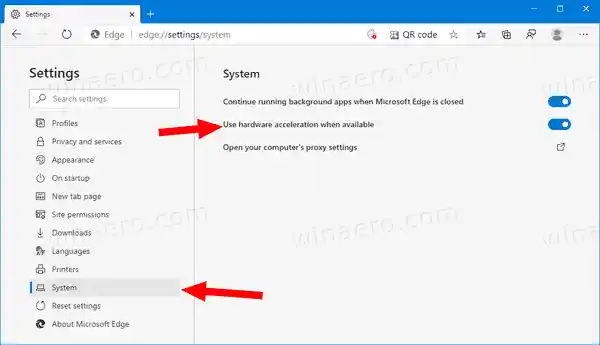
- Sekarang klik padaMengulang kembalitombol.
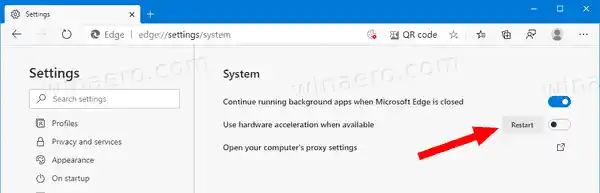
Kamu selesai! Fitur akselerasi perangkat keras sekarang dinonaktifkan. Anda dapat mengaktifkannya kembali kapan saja.

Untuk versi pra-rilis, Microsoft saat ini menggunakan tiga saluran untuk mengirimkan pembaruan ke Edge Insiders. Saluran Canary menerima pembaruan setiap hari (kecuali Sabtu dan Minggu), saluran Dev mendapatkan pembaruan setiap minggu, dan saluran Beta diperbarui setiap 6 minggu. Microsoft akan mendukung Edge Chromium di Windows 7, 8.1 dan 10, bersama macOS, Linux (akan hadir di masa mendatang) dan aplikasi seluler di iOS dan Android.
cara update firmware printer canon
Versi Edge sebenarnya
Versi sebenarnya dari Edge Chromium pada saat penulisan ini adalah sebagai berikut:
- Saluran Stabil: 79.0.309.65
- Saluran Beta: 80.0.361.33
- Saluran Pengembang: 81.0.389.2(lihat log perubahan)
- Saluran Kenari: 81.0.400.0
Anda akan menemukan banyak trik dan fitur Edge yang dibahas dalam posting berikut:
Praktik langsung dengan Microsoft Edge baru berbasis Chromium
Simak juga pembaruan berikut ini.
- Instal Tema Google Chrome di Microsoft Edge Chromium
- Versi Windows Didukung oleh Microsoft Edge Chromium
- Edge Now Memungkinkan Pembukaan Teks yang Dipilih di Immersive Reader
- Tampilkan atau Sembunyikan Tombol Koleksi di Microsoft Edge
- Edge Chromium Tidak Akan Diinstal Secara Otomatis Untuk Pengguna Perusahaan
- Microsoft Edge Menerima Opsi Kustomisasi Baru untuk Halaman Tab Baru
- Ubah Folder Unduhan Default di Microsoft Edge Chromium
- Buat Microsoft Edge Menanyakan Di Mana Menyimpan Unduhan
- Aktifkan Pembuat Kode QR untuk URL Halaman di Edge Chromium
- Edge 80.0.361.5 Hadir di Saluran Pengembang dengan Versi Asli ARM64
- Situs Web Ekstensi Edge Chromium Sekarang Dibuka untuk Pengembang
- Cegah Microsoft Edge Chromium Menginstal melalui Pembaruan Windows
- Edge Chromium Menerima Pin To Taskbar Wizard
- Microsoft Mengaktifkan Koleksi di Canary dan Dev Edge dengan Peningkatan
- Edge Chromium Mendapat Peningkatan Halaman Tab Baru di Canary
- Edge Menerima Bilah Judul Berwarna-warni untuk PWA
- Microsoft Mengungkapkan Cara Kerja Pencegahan Pelacakan di Edge Chromium
- Edge Menerima Integrasi PWA yang Ketat dengan Windows Shell
- Edge Chromium Akan Segera Menyinkronkan Ekstensi Anda
- Edge Chromium Memperkenalkan Fitur Pemblokiran Konten yang Tidak Aman
- Aktifkan Pencegahan Pelacakan Ketat untuk Mode InPrivate di Microsoft Edge
- Edge Chromium Menerima UI Drop Down Bingkai Jendela Layar Penuh
- Edge Chromium untuk Perangkat ARM64 Kini Tersedia untuk Pengujian
- Aktifkan Classic Edge dan Edge Chromium yang Berjalan Berdampingan
- Ekspor Favorit ke File HTML Di Microsoft Edge Chromium
- Edge untuk Linux secara resmi hadir
- Edge Chromium Stable Akan Hadir pada 15 Januari 2020 Dengan Ikon Baru
- Microsoft Edge Mendapat Logo Baru
- Aktifkan Mode Gelap untuk Semua Situs di Microsoft Edge
- Edge Chromium Sekarang Menjadi Pembaca PDF Default, Berikut Cara Mengubahnya
- Edge Chromium Menerima Prakiraan Cuaca dan Salam di Halaman Tab Baru
- Edge Menghapus Opsi Blokir dari Pemblokiran Media AutoPlay
- Edge Chromium: Pembekuan Tab, Dukungan Mode Kontras Tinggi
- Edge Chromium: Blokir Cookie Pihak Ketiga untuk Mode InPrivate, Akses Ekstensi ke Pencarian
- Microsoft Secara Bertahap Menghilangkan UI Bulat di Edge Chromium
- Edge Now Memungkinkan Menonaktifkan Tombol Smiley Umpan Balik
- Blokir Aplikasi yang Mungkin Tidak Diinginkan Untuk Diunduh di Microsoft Edge
- Kontrol Media Global di Microsoft Edge Menerima Tombol Tutup
- Microsoft Edge: Opsi Pemblokiran AutoPlay Baru, Pencegahan Pelacakan yang Diperbarui
- Matikan Umpan Berita di Halaman Tab Baru di Microsoft Edge
- Aktifkan Tombol Menu Ekstensi di Microsoft Edge Chromium
- Hapus Tombol Smiley Umpan Balik di Microsoft Edge
- Microsoft Edge Tidak Lagi Mendukung ePub
- Fitur Microsoft Edge Canary Terbaru Tab Hover Cards
- Microsoft Edge Sekarang Menurunkan Ketinggiannya Secara Otomatis
- Detail Microsoft Peta Jalan Edge Chromium
- Microsoft Mengaktifkan Kontrol Media Global di Microsoft Edge
- Cara Menggunakan Suara Bertenaga Cloud di Microsoft Edge Chormium
- Microsoft Edge Chromium: Jangan Pernah Terjemahkan, Isi Temukan dengan Pilihan Teks
- Aktifkan Penjelajahan Caret di Microsoft Edge Chromium
- Aktifkan Mode IE di Chromium Edge
- Saluran Pembaruan Stabil Muncul Pertama Kali untuk Microsoft Edge Chromium
- Microsoft Edge Chromium Menerima Tombol Pengungkapan Kata Sandi yang Diperbarui
- Apa itu Peluncuran Fitur Terkendali di Microsoft Edge
- Edge Canary Menambahkan Lencana Teks InPrivate Baru, Opsi Sinkronisasi Baru
- Microsoft Edge Chromium Sekarang Memungkinkan Peralihan Tema
- Microsoft Edge: Dukungan untuk Pemeriksa Ejaan Windows di Mesin Chromium
- Microsoft Edge Chromium: Isi terlebih dahulu Temukan dengan Pilihan Teks
- Microsoft Edge Chromium Mendapat Pengaturan Pencegahan Pelacakan
- Microsoft Edge Chromium: Ubah Bahasa Tampilan
- Templat Kebijakan Grup untuk Microsoft Edge Chromium
- Microsoft Edge Chromium: Sematkan Situs ke Bilah Tugas, Mode IE
- Microsoft Edge Chromium Akan Mengizinkan Menghapus Instalasi PWA sebagai Aplikasi Desktop
- Microsoft Edge Chromium Menyertakan Info Video YouTube di OSD Kontrol Volume
- Microsoft Edge Chromium Canary Menampilkan Peningkatan Mode Gelap
- Tampilkan Ikon Hanya untuk Bookmark di Microsoft Edge Chromium
- Pemblokir Video Putar Otomatis akan hadir di Microsoft Edge Chromium
- Microsoft Edge Chromium Menerima Opsi Kustomisasi Halaman Tab Baru
- Aktifkan Pencarian Microsoft di Microsoft Edge Chromium
- Alat Tata Bahasa Kini Tersedia di Microsoft Edge Chromium
- Microsoft Edge Chromium Sekarang Mengikuti Tema Gelap Sistem
- Berikut tampilan Microsoft Edge Chromium di macOS
- Microsoft Edge Chromium sekarang menginstal PWA di root menu Start
- Aktifkan Penerjemah di Microsoft Edge Chromium
- Microsoft Edge Chromium Secara Dinamis Mengubah Agen Penggunanya
- Microsoft Edge Chromium Memperingatkan Saat Dijalankan sebagai Administrator
- Ubah Mesin Pencari Di Microsoft Edge Chromium
- Sembunyikan atau Tampilkan Bilah Favorit di Microsoft Edge Chromium
- Instal Ekstensi Chrome di Microsoft Edge Chromium
- Aktifkan Mode Gelap di Microsoft Edge Chromium
- Fitur Chrome Dihapus dan Diganti oleh Microsoft di Edge
- Microsoft Merilis Versi Pratinjau Edge berbasis Chromium
- Edge Berbasis Chromium untuk Mendukung Streaming Video 4K dan HD
- Ekstensi Microsoft Edge Insider sekarang tersedia di Microsoft Store
- Praktik langsung dengan Microsoft Edge baru berbasis Chromium
- Halaman Addons Microsoft Edge Insider Terungkap
- Microsoft Translator Kini Terintegrasi dengan Microsoft Edge Chromium


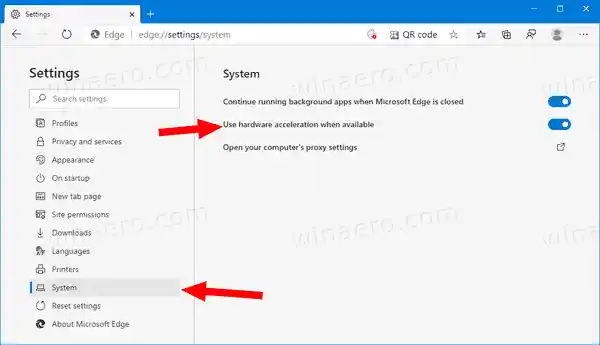
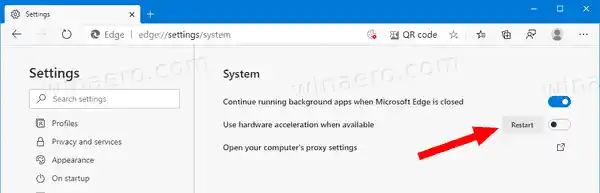






















![Wifi Terus Memutuskan Koneksi Windows 11? [Terselesaikan]](https://helpmytech.org/img/knowledge/62/wifi-keeps-disconnecting-windows-11.webp)


